Hay muchas razones por las que los usuarios eligen Windows en lugar de cualquier otro sistema operativo de escritorio. Windows de Microsoft es popular debido a su enorme soporte de aplicaciones y opciones de personalización.
Literalmente, puede ejecutar cualquier aplicación y programa en el sistema operativo. El conjunto de aplicaciones Microsoft Office es sólo una de las razones que contribuyeron al éxito masivo del sistema operativo Windows.
La suite Microsoft Office es una aplicación fundamental para todos los empresarios, estudiantes y profesores del mundo. Con este podrás crear documentos de Word, Excel, PowerPoint, etc.
Sin embargo, recientemente, muchos usuarios de Windows 11 recibieron un mensaje de error inusual que dice «Algo salió mal» al abrir una aplicación de Office. Si depende en gran medida de las aplicaciones de Microsoft Office, este error puede frustrarlo.
Cómo solucionar el error de MS Office «Algo salió mal»
Afortunadamente, algo salió mal al abrir la aplicación de Office se puede solucionar fácilmente, siempre que siga correctamente todos los consejos recomendados para la solución de problemas. Estas son las mejores formas de corregir el error de oficina «Algo salió mal» en Windows 11. Comencemos.
1. Reinicie su computadora
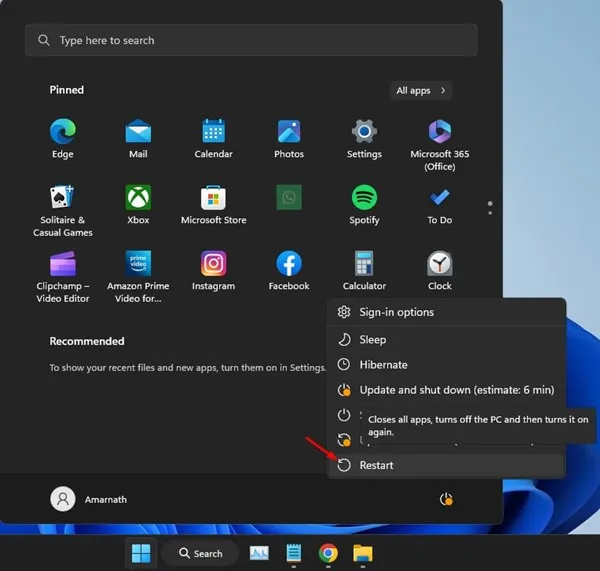
Antes de probar los métodos avanzados, debe reiniciar su dispositivo. A veces, los errores y fallas en el sistema operativo pueden impedir que se inicien las aplicaciones de Microsoft Office Suite.
En tales situaciones, reiniciar es la mejor opción. Entonces, si su PC no pudo iniciar Windows 11, intente reiniciarla.
Después del reinicio, reinicie la aplicación Microsoft Office. Esta vez, podrá iniciar la aplicación sin ningún mensaje de error.
2. Realice cambios en el servicio Hacer clic y ejecutar de Microsoft Office
Si el servicio Hacer clic y ejecutar de Microsoft Office está desactivado en su dispositivo, recibirá el mensaje de error «Algo salió mal». Por lo tanto, si no puede utilizar la suite Microsoft Office, deberá realizar estos cambios.
1. Escriba Servicios en la búsqueda de Windows 11. A continuación, abra la aplicación Servicios de la lista de resultados de búsqueda.
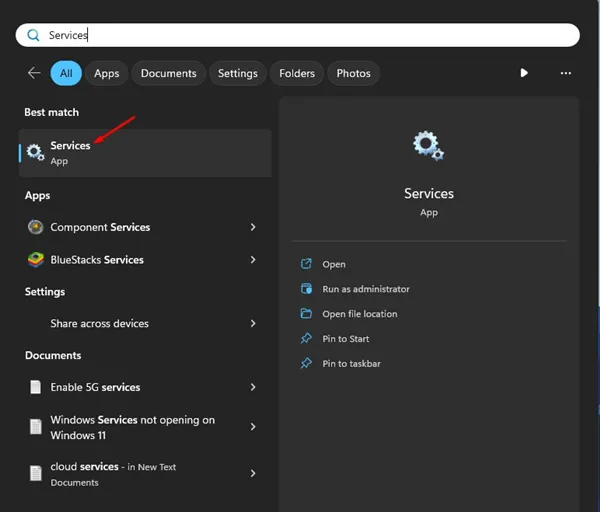
2. Cuando se abra la aplicación Servicios, haga doble clic en Servicio Hacer clic y ejecutar de Microsoft Office .
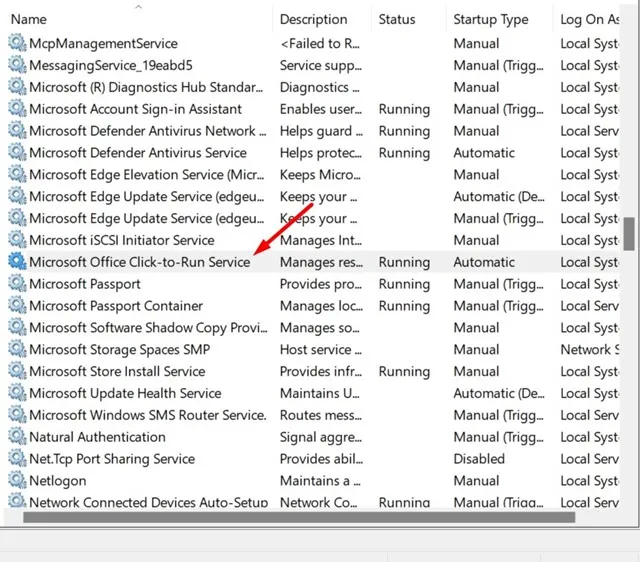
3. En las propiedades del servicio Hacer clic y ejecutar de Microsoft Office, seleccione Automático en el tipo de inicio.
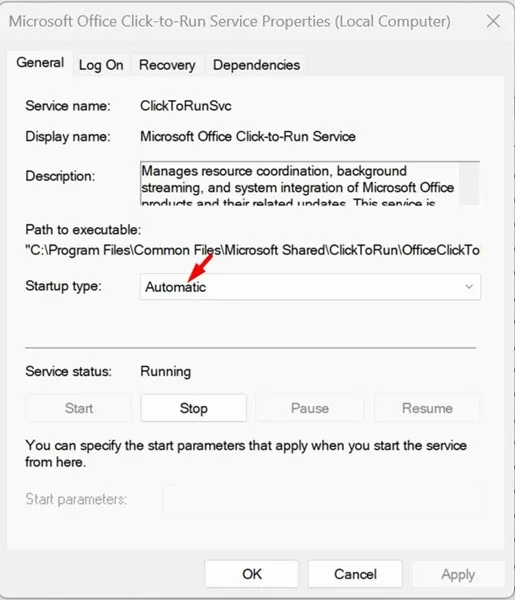
4. Una vez hecho esto, haga clic en el botón Inicio si el servicio no se está ejecutando.
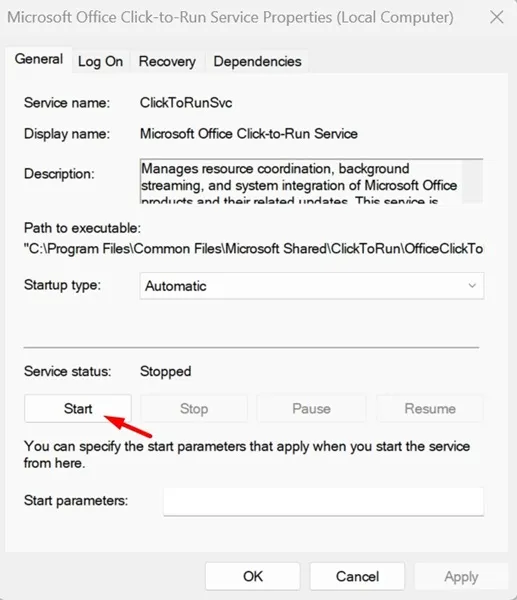
5. A continuación, haga clic en Aplicar y Aceptar para realizar los cambios.
¡Eso es todo! Después de realizar los cambios, abra las aplicaciones de la suite Microsoft Office; ya no recibirás el error.
3. Inicie la aplicación Microsoft Office con derechos de administrador
Existe la posibilidad de que la organización o empresa para la que trabaja haya bloqueado a sus usuarios para que no puedan ejecutar las aplicaciones de Office.
Si no tiene permiso para iniciar las aplicaciones de Microsoft Office Suite, encontrará este mensaje de error o uno similar.
Puede intentar ejecutar el conjunto de aplicaciones de Microsoft Office con derechos de administrador para ver si se inicia. Para eso, busque Microsoft Word o cualquier otra aplicación de la suite Office en la búsqueda de Windows 11, haga clic derecho y seleccione Ejecutar como administrador .
4. Libere espacio de almacenamiento
Si recibe el mensaje de error «Algo salió mal» mientras instala la aplicación Microsoft Office, debe liberar espacio de almacenamiento.
Microsoft Office 2019 o cualquier otra versión de Office requiere espacio de almacenamiento de instalación gratuito. Si el espacio de almacenamiento es insuficiente, la instalación fallará y se producirán errores.
La mejor manera de liberar espacio de almacenamiento es ejecutando la utilidad Liberador de espacio en disco a través de Storage Sense . Esto es lo que debes hacer.
1. Presione el botón Tecla de Windows + I en su teclado para abrir la configuración de Windows 11 .
2. Cuando se abra la aplicación Configuración, haga clic en Sistema . En el lado derecho, haga clic en Almacenamiento .
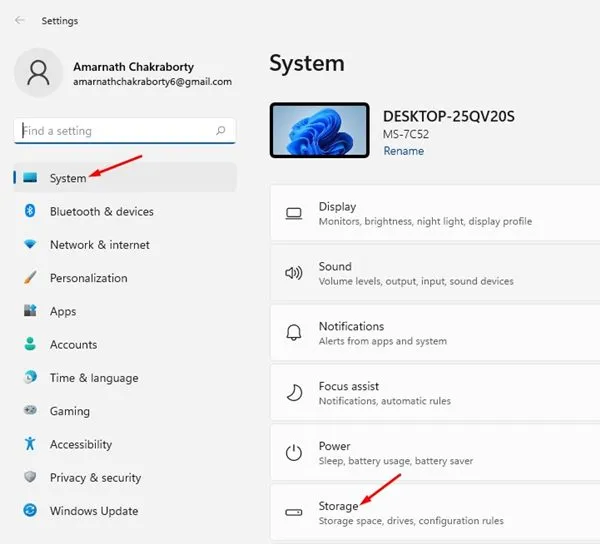
3. A continuación, haga clic para habilitar la opción Storage Sense .
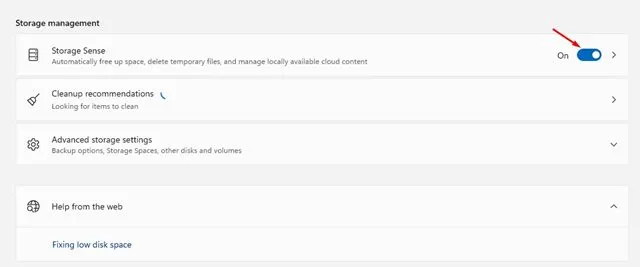
4. Haga clic en Storage Sense y marque la opción Limpieza de archivos temporales .
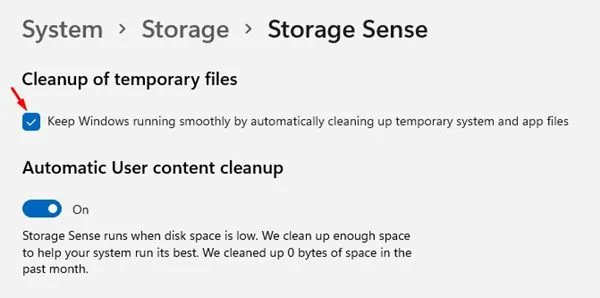
5. Asegúrese de que la opción de limpieza automática de contenido del usuario esté habilitada.
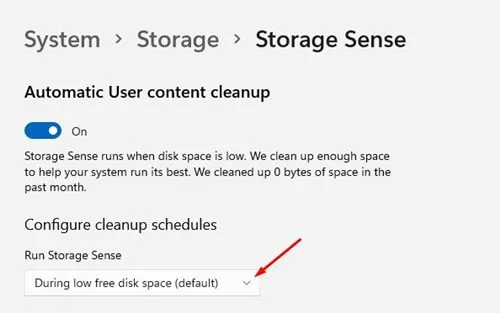
6. Ahora configure los horarios de limpieza .
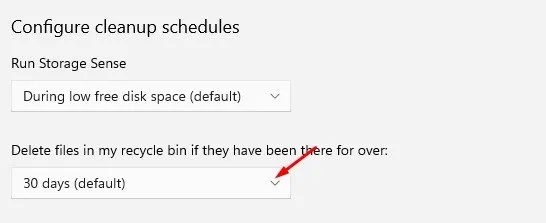
7. Una vez hecho esto, desplácese hacia abajo y haga clic en el botón Ejecutar Storage Sense Now .
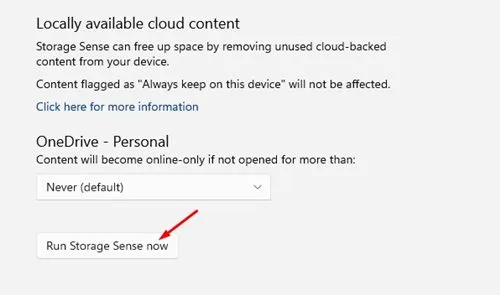
¡Eso es todo! Esto ejecutará Storage Sense en su PC con Windows 11. Storage Sense se encargará de todo y liberará algo de espacio de almacenamiento.
5. Ejecute la herramienta de reparación de Microsoft Office
Si aún aparece el error «Algo salió mal» al abrir las aplicaciones de Office, es hora de ejecutar la herramienta de reparación de Office. La herramienta de reparación de Office soluciona eficazmente todos los problemas relacionados con el uso del conjunto de aplicaciones de Microsoft Office. Así es como puede ejecutar la herramienta de reparación de Office en Windows.
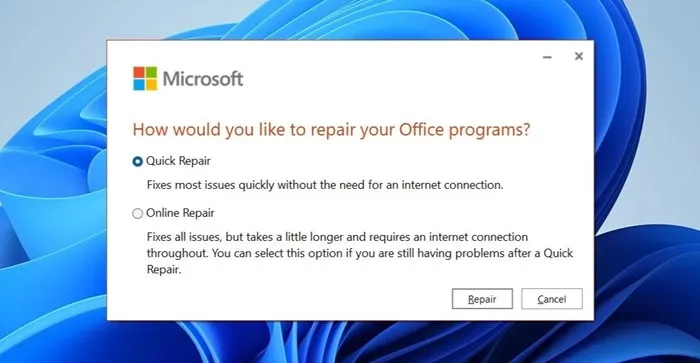
- Escriba Panel de control en la búsqueda de Windows 11. A continuación, abra la aplicación Panel de control de la lista.
- Cuando se abra el Panel de control, haga clic en Programas y características .
- Busque Microsoft Office. Haga clic derecho sobre él y seleccione Cambiar .
- Esto iniciará la herramienta de reparación de Microsoft Office .
- Seleccione la opción Reparación rápida y haga clic en Reparar .
¡Eso es todo! Así es como puede ejecutar la herramienta de reparación de Office en una computadora con Windows 11.
6. Reinstale Microsoft Office
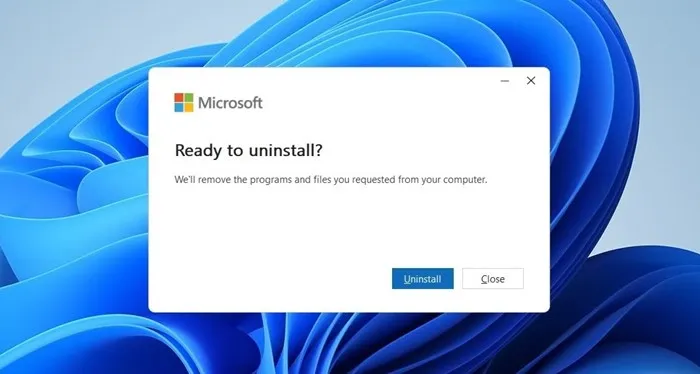
Si nada le ha funcionado hasta ahora, la siguiente mejor solución para este problema es reinstalar la aplicación Microsoft Office.
Puede intentar desinstalar Microsoft Office por completo de su PC e instalarlo nuevamente. Al hacerlo, se solucionarán varios problemas provocados por archivos de instalación corruptos y configuraciones incorrectas realizadas por el usuario.
Para reinstalar la aplicación Microsoft Office, abra Panel de control> Programas y características. A continuación, haga clic derecho en Microsoft Office y seleccione Desinstalar.
En la pantalla Listo para desinstalar, haga clic nuevamente en el botón Desinstalar. Una vez desinstalada, instale nuevamente la aplicación Microsoft Office. Esto debería solucionar el error de MS Office Algo salió mal .
7. Actualice su PC con Windows
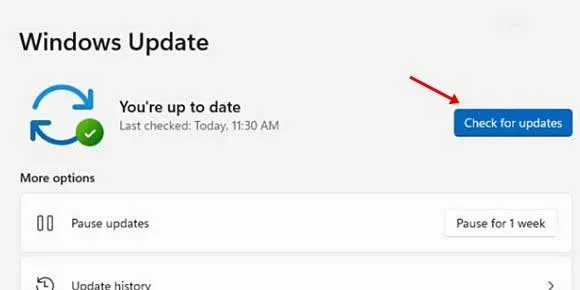
La actualización de la PC con Windows descartará los problemas de incompatibilidad. Además, es una buena práctica de seguridad mantener el sistema operativo actualizado todo el tiempo.
De esta manera, podrás disfrutar de las nuevas funciones y tu PC estará más segura gracias a los parches de seguridad. Para actualizar su PC con Windows, abra Configuración > Actualizaciones de Windows .
En las actualizaciones de Windows, haga clic en el botón Buscar actualizaciones . La herramienta de actualización encontrará todas las actualizaciones pendientes; haga clic en el botón Descargar e instalar para instalar todas las actualizaciones pendientes en su PC.
8. Utilice alternativas de Microsoft Office
Sin duda, Microsoft Office es una mejor opción para las aplicaciones de Office Suite, pero si no puedes usarlo, todas sus funciones son inútiles.
Si ha probado todos los métodos pero aún recibe el mensaje de error «Algo salió mal» al abrir las aplicaciones de Office, puede intentar cambiar a una alternativa de Microsoft Office.
Ya hemos compartido una lista de las mejores alternativas gratuitas a Microsoft Office . Asegúrese de revisar esa lista para descubrir las mejores opciones.
Estos son algunos de los mejores métodos para corregir el error «Algo salió mal» en Microsoft Office . Si siguió todos los métodos correctamente, es probable que el problema ya esté resuelto. Háganos saber si necesita más ayuda para corregir el error Algo salió mal en MS Office 2019.
Deja una respuesta